
Mulți utilizatori s-au gândit cel puțin o dată la achiziționarea unui nou hard disk. Și, probabil, visul s-a împlinit - de când citești acest articol...
De fapt, dacă conectați un nou hard disk și o unitate de sistem - cu greu veți vedea când porniți computerul și încărcați sistemul de operare Windows. De ce? Pentru că nu este formatat, iar Windows nu afișează astfel de discuri și partiții în „calculatorul meu”. Să aruncăm o privire la cum să restabiliți vizibilitatea...
Ce să faceți dacă hard disk-ul nu este afișat în Windows - pas cu pas
1) Accesați panoul de control, puteți introduce imediat cuvântul „administrare” în formularul de căutare. De fapt, a apărut primul link către ceea ce avem nevoie. Sa trecem peste.
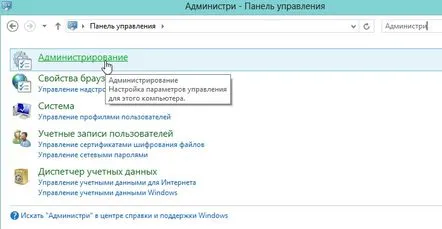
2) După aceea, accesați linkul „gestionare computer”.
3) În fereastra de gestionare a computerului, ne interesează cel mai mult fila „gestionare disc” (situată în partea de jos, în coloana din stânga).
Pentru cei al căror hard disk nu va fi afișat aici, sfârșitul acestui articol este dedicat. Recomand sa citesti.
4) Apoi ar trebui să vedeți toate unitățile conectate la computer. Cel mai probabil, unitatea dvs. va fi găsită și marcată ca spațiu nealocat (adică, pur și simplu, neformatat). Un exemplu de astfel de zonă este prezentat în captura de ecran de mai jos.
5) Pentru a corecta această neînțelegere, faceți clic dreapta pe un disc sau o partiție de disc care nu este alocată (sau nu este marcată; depinde de versiunea dvs. de traducere Windows în rusă) și selectați comanda format.
AVERTIZARE! Toate datele de pe discul formatat vor fi șterse. Asigurați-vă că sistemul nu a făcut o greșeală și că de fapt vă arată discul pe care nu aveți informațiile necesare.
În exemplul meu, voi încerca să formatez un hard disk extern pentru a fi mai clar.
Sistemul va întreba din nou dacă să formateze.
Și chiar și după aceea, vă va cere să introduceți setările: sistem de fișiere, numele discului.
6) După formatarea discului, acesta ar trebui să apară în secțiunea „computerul meu”, precum și în explorator. Acum puteți copia și șterge informațiile de pe el. Verificați performanța.
Ce să faceți dacă hard disk-ul nu este afișat în secțiunea „gestionare computer”?
În acest caz, pot exista mai multe motive. Să luăm în considerare fiecare dintre ele.
1) Hard disk-ul nu este conectat
Din păcate, cea mai frecventă greșeală. Poate ați uitat să conectați unul dintre conectori la hard disk sau pur și simplu nu fac contact bun cu ieșirile de pe carcasa unității - adică, aproximativ, nu există niciun contact. Poate trebuie sa schimbi cablurile, intrebarea nu este scumpa ca pret, e doar deranjanta.
Pentru a vă asigura de acest lucru, intrați în BIOS (apăsați F2 sau Delete la pornirea computerului, în funcție de modelul computerului) și vedeți dacă hard disk-ul este detectat acolo. De exemplu, în captura de ecran de mai jos, puteți vedea că BIOS-ul identifică corect hard disk-ul, ceea ce înseamnă că este conectat la computer.
Dacă Windows nu îl vede, dar Bios îl vede (ceea ce nu l-am întâlnit niciodată), atunci utilizați programe precum Partition Magic sau Acronis disk director. Ei văd toate discurile conectate la sistem și vă permit să efectuați multe operațiuni cu ele: îmbinați partiții, formatați, modificați dimensiunea partițiilor etc. Și, fără a pierde informații!
2) Hard disk-ul este prea nou pentru PC și Bios
Dacă computerul dvs. este deja destul de vechi, atunci este posibil casistemul pur și simplu nu va fi capabil să vadă hard disk-ul și să-l recunoască pentru a funcționa corect cu el. În acest caz, nu putem decât să sperăm că dezvoltatorii au lansat o nouă versiune de Bios. Dacă actualizați Bios-ul, poate că hard diskul dvs. va deveni vizibil și îl puteți utiliza.
